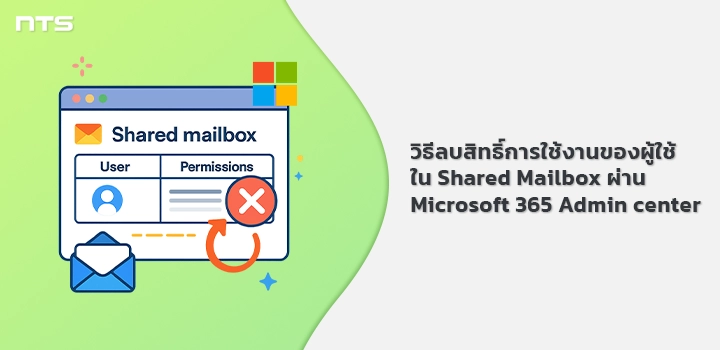แต่ในบางสถานการณ์ ทีมอาจมีการเปลี่ยนแปลง เช่น มีพนักงานย้ายแผนก ลาออกจากองค์กร หรืออยากจำกัดการใช้งานเฉพาะบางสิทธิ์ของแต่ละคน แบบที่ไม่ต้องลบพวกเขาออกจาก Shared Mailbox ก็สามารถเลือก “ลบสิทธิ์การใช้งาน” แทนได้ วิธีนี้ช่วยให้ข้อมูลขององค์กรยังปลอดภัย ไม่ตกไปอยู่ในมือของคนที่ไม่ควรเข้าถึง แถมขั้นตอนก็ง่าย ไม่ซับซ้อน ตามไปดูวิธีกันเลย!
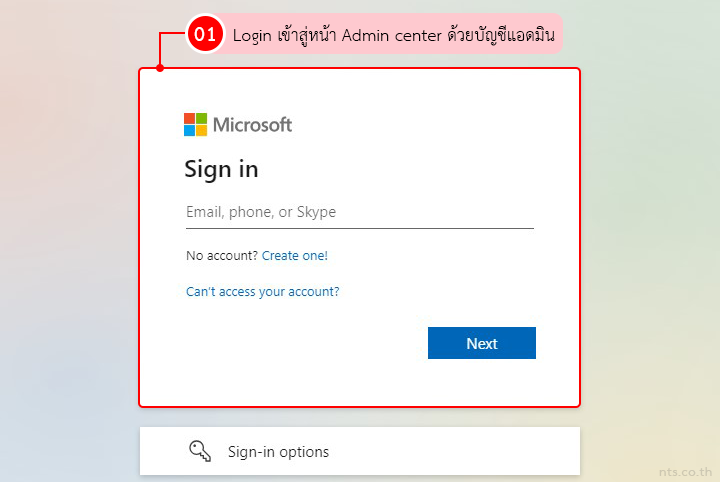
คลิกที่เมนู “Teams & groups”
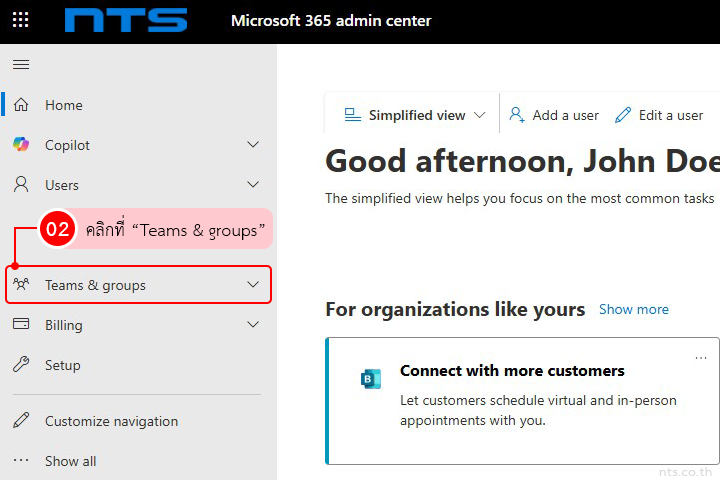
และคลิกที่ “Shared mailboxes”
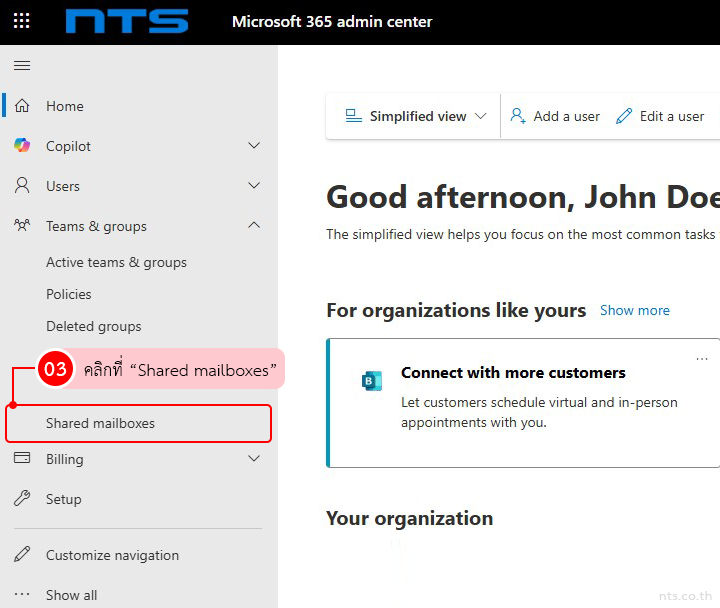
คลิกที่ชื่อของ Shared Mailbox ที่ต้องการลบสิทธิ์การใช้งานของสมาชิก
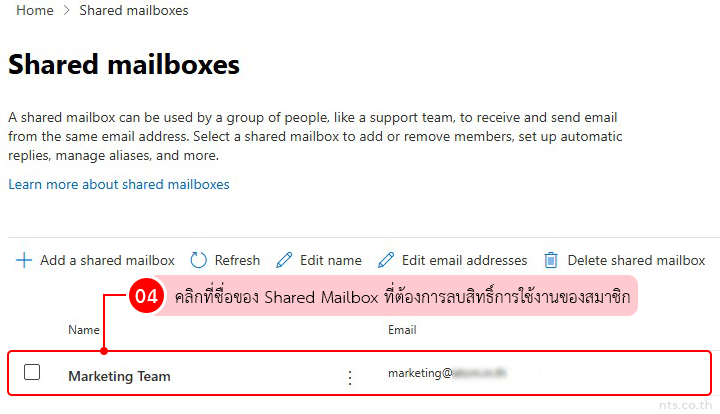
ภายใต้หัวข้อ Manage mailbox permissions ให้คลิกที่ชื่อสิทธิ์ที่ต้องการ เช่น Send as permissions
- Read and manage permission – ให้สิทธิ์เปิด/อ่าน/ตอบ/ลบอีเมลในกล่อง Inbox
- Send as permission – ให้สิทธิ์ส่งอีเมลโดยใช้ชื่อของ Shared Mailbox เป็นผู้ส่งโดยตรง (ไม่มีชื่อของผู้ส่งที่แท้จริงแสดงให้เห็น)
- Send on behalf permission – ส่งอีเมลในนามของ Shared Mailbox (“ส่งในนามของ…”) ผู้รับจะเห็นว่าอีเมลถูกส่งโดย (ชื่อผู้ส่ง) on behalf of [email protected]
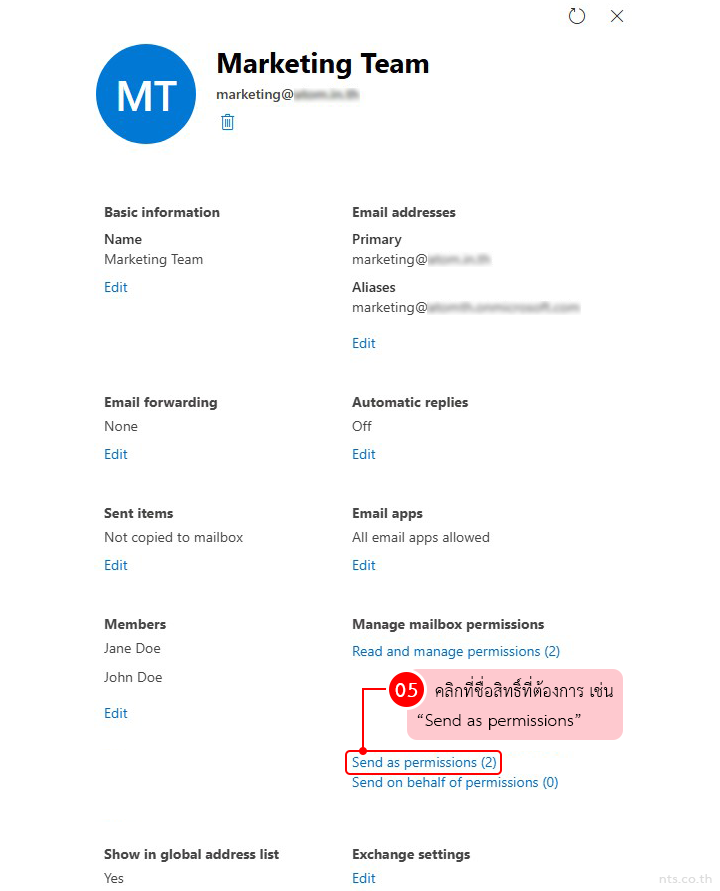
จากนั้นติ๊ก ✓ หน้าบัญชีผู้ใช้ที่ต้องการ และคลิกที่ “Remove permissions”
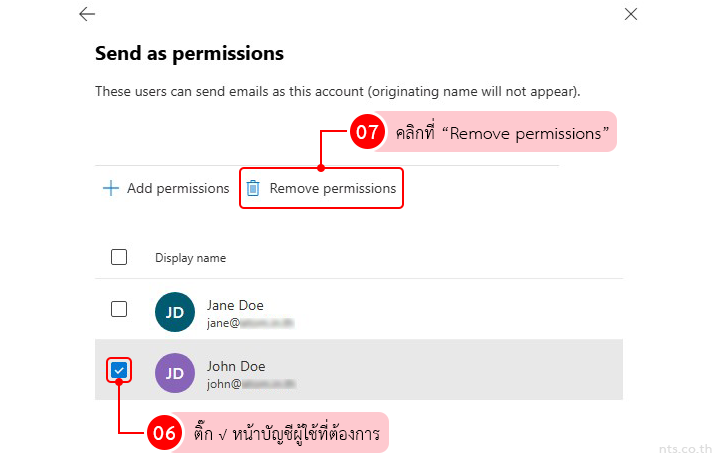
ระบบจะแสดงข้อความว่าได้ทำการบันทึกการตั้งค่าดังกล่าวแล้ว แค่นี้ก็เสร็จสิ้นขั้นตอนการลบสิทธิ์การใช้งานของผู้ใช้ใน Shared Mailbox
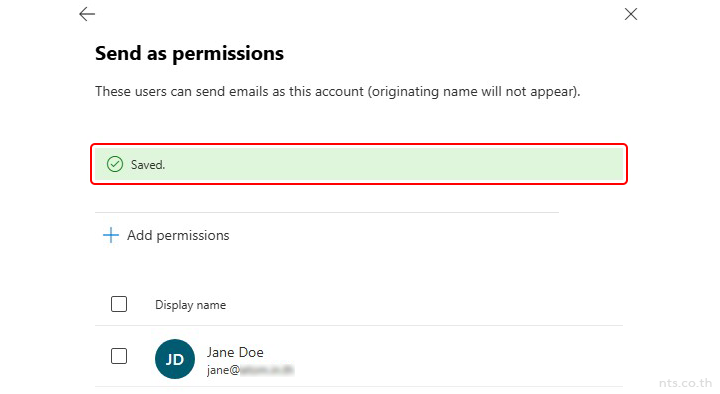
การลบสิทธิ์ของผู้ใช้ใน Shared Mailbox จะช่วยเพิ่มความปลอดภัยให้กับข้อมูลขององค์กร ช่วยลดความเสี่ยงและสร้างความมั่นใจให้กับการทำงานในทุกระดับ โดยเฉพาะในยุคที่การสื่อสารผ่านอีเมลเป็นคีย์หลักในการทำงานของหลาย ๆ ทีม 🔒💼
ถ้าองค์กรของคุณกำลังสนใจอยากใช้งาน Microsoft 365 อยู่ ติดต่อเราง่าย ๆ ได้เลยที่ :
☎️ 0-2107-3466 | 📧 [email protected]